
ZOOM소리가안들려요
이번 영상에서는 ZOOM 화상회의에서 오디오 참가 하는 방법에 대해 알아보겠습니다. 대부분 사람들이 이 기능을 몰라서 ZOOM화상회의소리가 안난다고 하는것 같습니다.
회원가입을 하지 않았거나 회의 호스팅 & 참가 방법을 모른다면 아래 글을 참고해주세요.
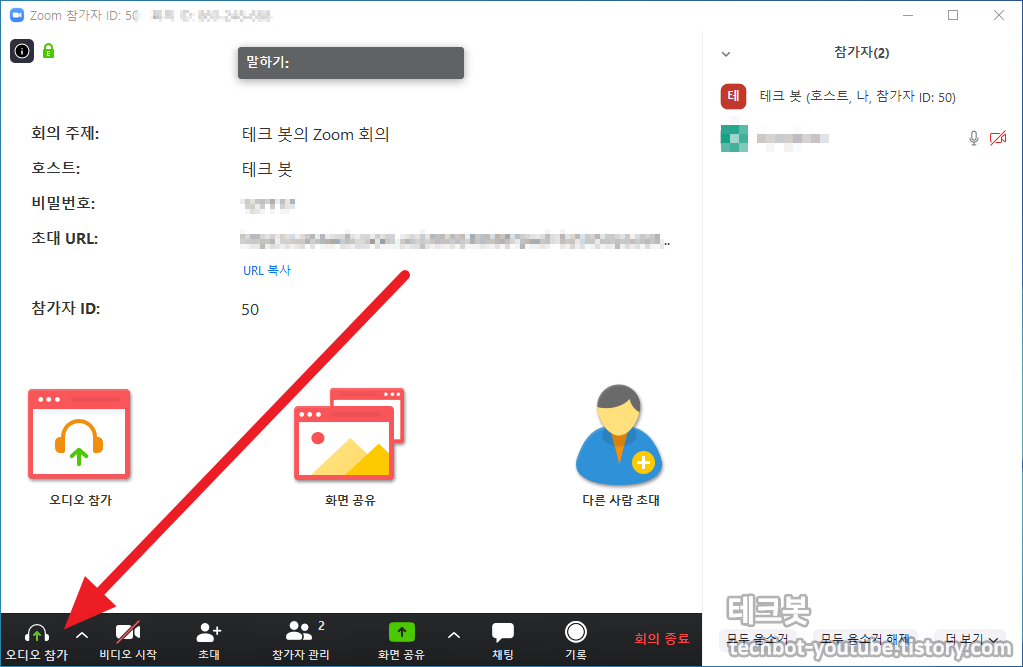
회의에 참가한 후에 왼쪽 아래 오디오 참가 버튼을 누릅니다.
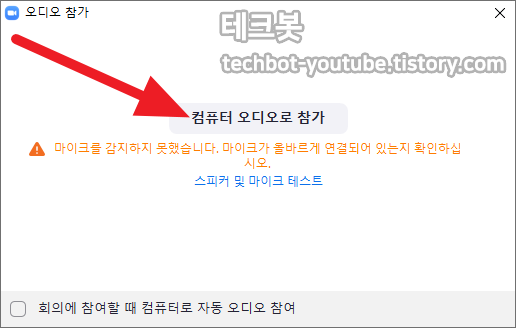
팝업이 하나 나오는데 컴퓨터 오디오로 참가 버튼을 누르면 됩니다. 마이크가 없다면 위 화면처럼 마이크를 감지하지 못했다는 메시지가 나옵니다. 말을 못하지만 듣는데는 문제가 없습니다.
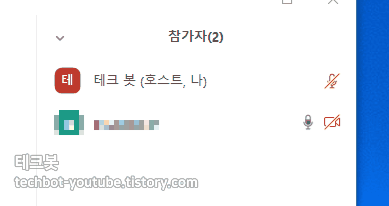
만약 누군가 말하고 있다면 위 그림처럼 마이크 모양이 움직입니다.
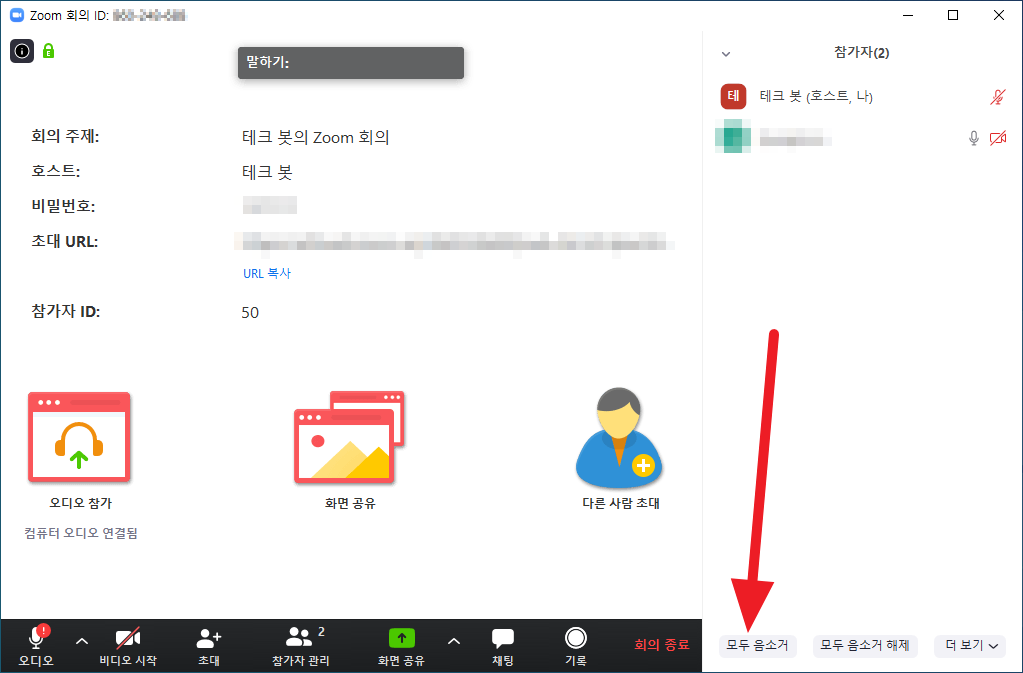
회의 호스트(방장)이 모두 음소거 해제 버튼을 자신을 제외하고 모두 음소거 시킬 수 있습니다.
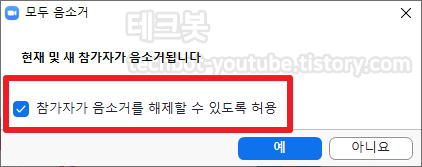
참가자가 음소거를 해제할 수 있도록 허용을 체크 해제하면 다른사람들은 마이크를 켤 수 없게 됩니다. 강의를 진행할때는 체크를 해제하는게 진행하기 편합니다.
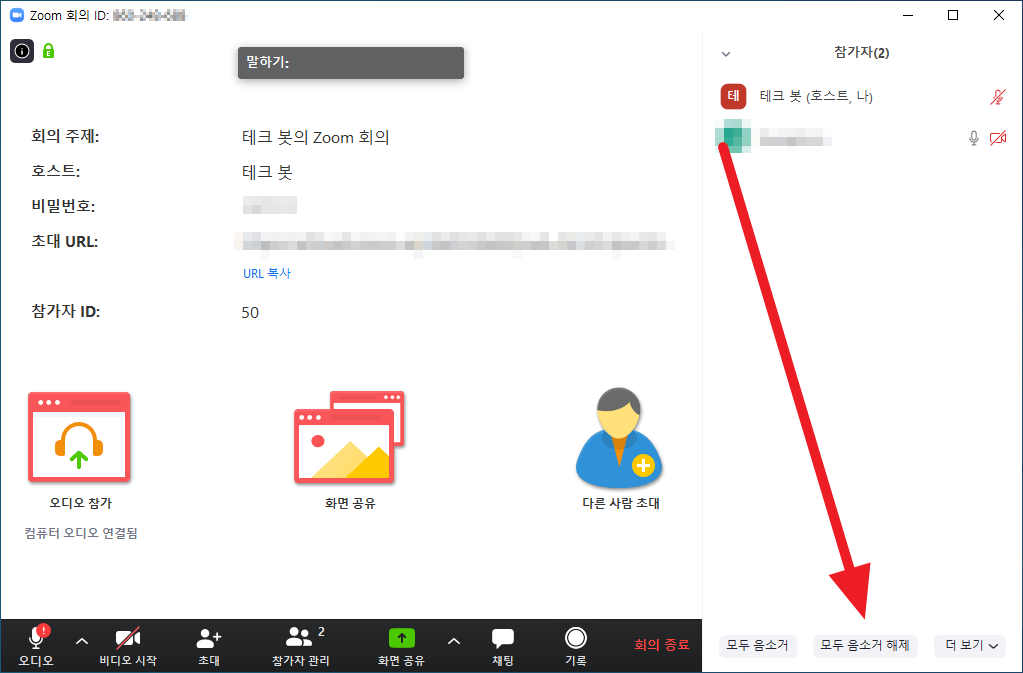
모두 음소거 해제 버튼을 누르면 다른 참가자의 마이크가 모두 켜집니다. 방장이 마이크를 제어할 수 있기 때문에 참가자들은 항상 긴장하고 있어야 합니다😂
지금까지 ZOOM화상회의소리 나오게 하는 방법에 대해 알아보았습니다. 끝까지 봐주셔서 감사합니다.
techbot-youtube.tistory.com/55
유튜브 성인인증없이 보는법 - 사이트 접속 - 윈도우 컴퓨터, 안드로이드, 아이폰 모두 가능
유튜브 성인인증 영상과 글이 같은 내용입니다 편한걸로 보시면 됩니다 테크봇 유튜브 무료 구독하기 안녕하세요 테크봇입니다 유튜브성인인증 을 하지 않고 영상 보는 방법에 대해 알아��
techbot-youtube.tistory.com
https://techbot-youtube.tistory.com/128
ZOOM 줌 스마트폰 (아이폰, 안드로이드) 회의 녹화 - 클라우드 기록
줌 회의를 진행할때 아이폰, 안드로이드를 이용해서도 녹화를 할 수 있습니다. 하지만 여기에는 두가지 조건이 필요합니다. 클라우드 레코딩으로만 녹화 할 수 있습니다 아이폰이나 안드로이드에서 호스트로 시작..
techbot-youtube.tistory.com
https://techbot-youtube.tistory.com/36
아이폰 아이패드 노래다운로드 무료음악듣기 - 음원사이트 포함
https://youtu.be/SJ06iB6tgWQ #아이폰음악넣는법 #아이폰음악옮기기 #아이폰음악넣기 #아이폰음악다운로드 #아이폰음악어플 #아이폰음악폴더 #인기가요 #음악검색 #노래검색 #아이폰음악 #무료음악듣기 #MP3다운..
techbot-youtube.tistory.com
https://techbot-youtube.tistory.com/83
인스타그램 사진 동영상 다운로드 방법 - 아이폰, 안드로이드, 윈도우10 모두가능
안녕하세요 테크봇입니다 이번 글에서는 인스타그램 사진 동영상 다운을 쉽게 하는 방법에 대해 알아보겠습니다. 이 방법은 웹페이지를 이용하기 때문에 모든 아이폰, 안드로이드, PC 모든 플랫폼에서 사용할 수..
techbot-youtube.tistory.com
#오디오참가 #오디오 #음소거 #줌 #줌사용법 #줌화상회의 #줌화상수업 #줌클라우드미팅 #ZOOMCLOUDMEETING #ZOOM화상회의 #ZOOM화상수업 #ZOOM사용법 #ZOOM.US #ZOOM화상회의다운로드 #ZOOMPC버전 #ZOOM화상강의 #맥용줌 #줌맥용 #맥용ZOOM
'화상회의 > ZOOM 줌' 카테고리의 다른 글
| ZOOM 줌 회의 예약하기 (0) | 2020.03.28 |
|---|---|
| ZOOMCLOUDMEETING - ZOOM 화상회의를 녹화하는 법 (1) | 2020.03.26 |
| ZOOMCLOUDMEETING - ZOOM 줌 주식 상황 (0) | 2020.03.25 |
| ZOOM 줌 가상배경 설정 하는법 - 윈도우10, 맥 (0) | 2020.03.25 |
| ZOOMCLOUDMEETING - ZOOM 줌 맥용 다운로드 - 화상회의어플 (0) | 2020.03.23 |





댓글